Autorius:
Frank Hunt
Kūrybos Data:
12 Kovas 2021
Atnaujinimo Data:
1 Liepos Mėn 2024

Turinys
- Žengti
- 1 metodas iš 3: su savo išmaniojo telefono kamera
- 2 metodas iš 3: naudojant „Google PhotoScan“
- 3 metodas iš 3: „Dropbox“ programos naudojimas
- Patarimai
- Įspėjimai
Šis straipsnis išmokys jus nuskaityti nuotraukas išmaniuoju telefonu tiek su išmaniojo telefono įmontuota kamera, tiek su programa nuotraukoms nuskaityti.
Žengti
1 metodas iš 3: su savo išmaniojo telefono kamera
 Padėkite nuotrauką ant lygaus paviršiaus. Jei nuotrauka susiraukšlėjusi, pabandykite išimti raukšles minkštu skudurėliu arba medvilniniu tamponu.
Padėkite nuotrauką ant lygaus paviršiaus. Jei nuotrauka susiraukšlėjusi, pabandykite išimti raukšles minkštu skudurėliu arba medvilniniu tamponu.  Atidarykite savo išmaniojo telefono kamerą. „IPhone“ tai pilka programa su juoda fotoaparato piktograma. „Android“ sistemoje ši programa atrodo kaip kamera.
Atidarykite savo išmaniojo telefono kamerą. „IPhone“ tai pilka programa su juoda fotoaparato piktograma. „Android“ sistemoje ši programa atrodo kaip kamera. - „Camera“ programa paprastai yra pagrindiniame ekrane („iPhone“) arba tarp kitų jūsų programų („Android“).
 Nukreipkite fotoaparatą į nuotrauką, kurią norite nuskaityti. Nuotrauka turi būti centre jūsų telefono ekrane.
Nukreipkite fotoaparatą į nuotrauką, kurią norite nuskaityti. Nuotrauka turi būti centre jūsų telefono ekrane. - Įsitikinkite, kad nuotrauka nėra pasvirusi, kad nuskaitytas vaizdas nebūtų iškraipytas.
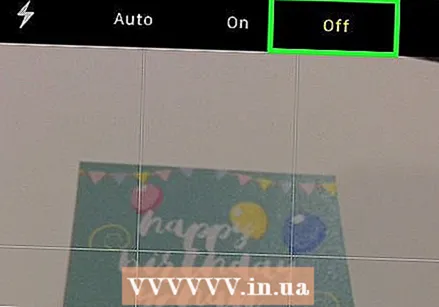 Išjunkite blykstę. Prieš tęsdami, blykstę turite išjungti, nes blykstė gali išnykti ir iškraipyti nuotraukos spalvas. Jūs tai darote taip:
Išjunkite blykstę. Prieš tęsdami, blykstę turite išjungti, nes blykstė gali išnykti ir iškraipyti nuotraukos spalvas. Jūs tai darote taip: - „„ IPhone ““: viršutiniame kairiajame ekrano kampe paspauskite žaibo piktogramą, tada paspauskite „Išjungti“.
- „Android“: palieskite žaibo piktogramą viršutiniame dešiniajame ekrano kampe, tada per liniją paspauskite žaibo piktogramą.
 Ieškokite mygtuko „Fiksuoti“. Tai baltas apskritas mygtukas ekrano apačioje.
Ieškokite mygtuko „Fiksuoti“. Tai baltas apskritas mygtukas ekrano apačioje. - „IPhone“: įsitikinkite, kad fotoaparatas veikia fotografavimo režimu, perbraukdami kairėn arba dešinėn, kol virš šio mygtuko pamatysite „PHOTO“.
- „Android“: jei šis mygtukas raudonas, perbraukite dešinėn „Android“ ekrane, kad grįžtumėte į mygtuką „Užfiksuoti“.
 Paspauskite mygtuką „Fiksuoti“. Tai nufotografuos jūsų nuotrauką ir išsaugos jūsų nuotraukų albume.
Paspauskite mygtuką „Fiksuoti“. Tai nufotografuos jūsų nuotrauką ir išsaugos jūsų nuotraukų albume. - Ką tik padarytą nuotrauką galite peržiūrėti paspausdami kvadrato piktogramą apatiniame kairiajame ekrano kampe („iPhone“) arba apskritą piktogramą apatiniame dešiniajame ekrano kampe („Android“).
2 metodas iš 3: naudojant „Google PhotoScan“
 Padėkite nuotrauką ant lygaus paviršiaus. Jei nuotrauka susiraukšlėjusi, pabandykite išimti raukšles minkštu skudurėliu arba medvilniniu tamponu.
Padėkite nuotrauką ant lygaus paviršiaus. Jei nuotrauka susiraukšlėjusi, pabandykite išimti raukšles minkštu skudurėliu arba medvilniniu tamponu. 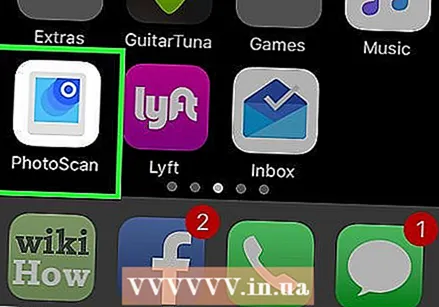 Atidarykite „PhotoScan“. Tai šviesiai pilka programa, kurioje yra keli mėlyni apskritimai. Jei dar nesate atsisiuntę, atlikite tai čia, jei norite naudoti šias platformas:
Atidarykite „PhotoScan“. Tai šviesiai pilka programa, kurioje yra keli mėlyni apskritimai. Jei dar nesate atsisiuntę, atlikite tai čia, jei norite naudoti šias platformas: - „IPhone“ - https://itunes.apple.com/us/app/photoscan-scanner-by-google-photos/id1165525994?mt=8
- „Android“ - https://play.google.com/store/apps/details?id=com.google.android.apps.photos.scanner&hl=lt
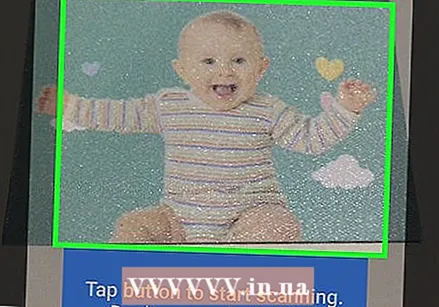 Nukreipkite telefoną į nuotrauką. Nuotrauka turi tilpti į stačiakampę nuskaitymo sritį jūsų telefono ekrane.
Nukreipkite telefoną į nuotrauką. Nuotrauka turi tilpti į stačiakampę nuskaitymo sritį jūsų telefono ekrane. - Jei pirmą kartą naudojate „PhotoScan“, pirmiausia paspauskite „START SCAN“, tada paspauskite „OK“ arba „Allow“, kad „PhotoScan“ galėtų naudoti jūsų fotoaparatą prieš tęsdami.
- Jei naudojate „Android“, prieš tęsdami gali tekti paspausti „NUSKAITYTI DAUGIAU NUOTRAUKŲ“.
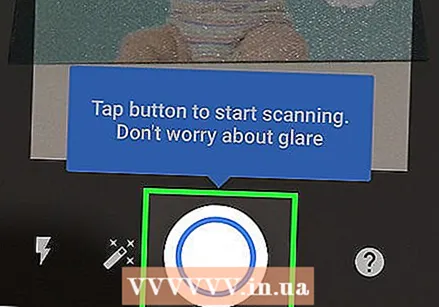 Paspauskite mygtuką „Fiksuoti“. Tai baltas ir mėlynas apskritimas ekrano apačioje.
Paspauskite mygtuką „Fiksuoti“. Tai baltas ir mėlynas apskritimas ekrano apačioje. 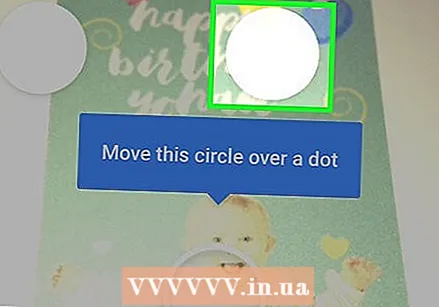 Palaukite, kol pasirodys keturi taškai. Šie balti taškai vaizduos kvadratinį arba stačiakampį raštą.
Palaukite, kol pasirodys keturi taškai. Šie balti taškai vaizduos kvadratinį arba stačiakampį raštą. 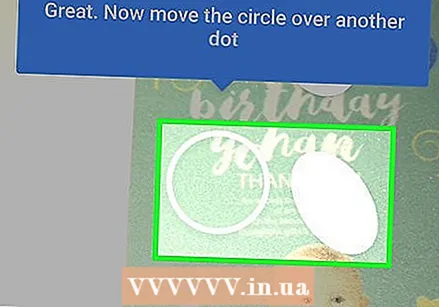 Telefono ekrane padėkite vieną iš apskritimo taškų. Po akimirkos taškas nuskaitys, o jūsų telefonas atkartos fotoaparato užrakto garsą.
Telefono ekrane padėkite vieną iš apskritimo taškų. Po akimirkos taškas nuskaitys, o jūsų telefonas atkartos fotoaparato užrakto garsą. - Tai darydami, laikykite telefoną lygiagrečią nuotraukai.
 Pakartokite šią procedūrą dar trims taškams. Nuskaitę keturis taškus, jūsų nuotrauka bus išsaugota.
Pakartokite šią procedūrą dar trims taškams. Nuskaitę keturis taškus, jūsų nuotrauka bus išsaugota.  Bakstelėkite apskritą piktogramą apatiniame dešiniajame ekrano kampe. Šis ratas atvers jūsų nuskaitytų nuotraukų puslapį.
Bakstelėkite apskritą piktogramą apatiniame dešiniajame ekrano kampe. Šis ratas atvers jūsų nuskaitytų nuotraukų puslapį.  Paspauskite nuskaitytą nuotrauką. Tai jį atvers.
Paspauskite nuskaitytą nuotrauką. Tai jį atvers.  Paspauskite … („iPhone“) arba ⋮ („Android“). Ši piktograma yra viršutiniame dešiniajame ekrano kampe. Paspaudus tai bus rodomas iššokantis meniu.
Paspauskite … („iPhone“) arba ⋮ („Android“). Ši piktograma yra viršutiniame dešiniajame ekrano kampe. Paspaudus tai bus rodomas iššokantis meniu. - Taip pat galite pirmiausia paspausti mygtuką „Koreguoti kampus“ ekrano apačioje, jei norite apkarpyti nuotrauką.
 Sutaupyti Išsaugoti galerijoje. Tai pasirodys iššokančio meniu viršuje.
Sutaupyti Išsaugoti galerijoje. Tai pasirodys iššokančio meniu viršuje.  Paspauskite Sutaupyti kai pasirodys. Tai išsaugos jūsų nuskaitytą nuotrauką nuotraukų programoje ar albume telefone.
Paspauskite Sutaupyti kai pasirodys. Tai išsaugos jūsų nuskaitytą nuotrauką nuotraukų programoje ar albume telefone. - Jums gali tekti paspausti „Gerai“ arba „Leisti“, kad „PhotoScan“ galėtų pasiekti jūsų nuotraukas.
3 metodas iš 3: „Dropbox“ programos naudojimas
 Padėkite nuotrauką ant lygaus paviršiaus. Jei nuotrauka susiraukšlėjusi, pabandykite išimti raukšles minkštu skudurėliu arba medvilniniu tamponu.
Padėkite nuotrauką ant lygaus paviršiaus. Jei nuotrauka susiraukšlėjusi, pabandykite išimti raukšles minkštu skudurėliu arba medvilniniu tamponu. 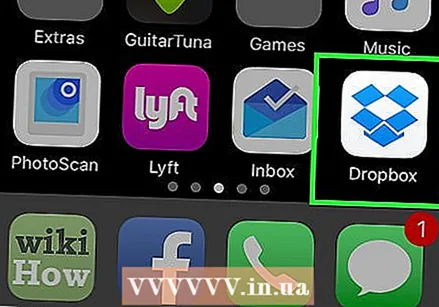 Atidarykite „Dropbox“. Tai yra balta programa su mėlyna atvira dėžute („iPhone“) arba tiesiog mėlyna dėžutė („Android“). Tai atvers paskutinį skirtuką, kuriame buvo atidaryta „Dropbox“.
Atidarykite „Dropbox“. Tai yra balta programa su mėlyna atvira dėžute („iPhone“) arba tiesiog mėlyna dėžutė („Android“). Tai atvers paskutinį skirtuką, kuriame buvo atidaryta „Dropbox“. - Jei dar neturite „Dropbox“, atsisiųskite jį „iPhone“ adresu https://itunes.apple.com/us/app/dropbox/id327630330?mt=8 arba „Android“ - https://play.google.com/store / apps / details? id = com.dropbox.android & hl = lt.
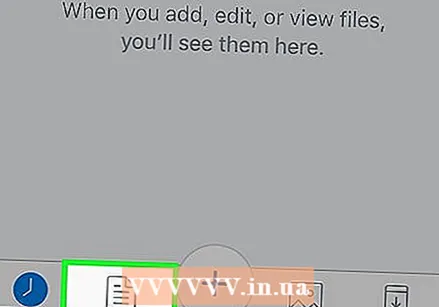 Paspauskite Failai. Šis skirtukas yra ekrano apačioje („iPhone“) arba viršutiniame kairiajame ekrano kampe esančiame išskleidžiamajame meniu „☰“ („Android“).
Paspauskite Failai. Šis skirtukas yra ekrano apačioje („iPhone“) arba viršutiniame kairiajame ekrano kampe esančiame išskleidžiamajame meniu „☰“ („Android“). - Jei „Dropbox“ atsidaro atidarytame faile, pirmiausia paspauskite mygtuką „Atgal“ viršutiniame kairiajame ekrano kampe.
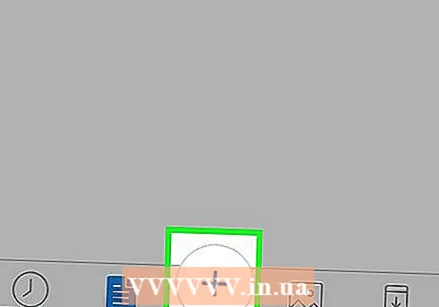 Paspauskite +. Tai yra ekrano apačioje. Tai atidarys iššokantįjį meniu.
Paspauskite +. Tai yra ekrano apačioje. Tai atidarys iššokantįjį meniu. 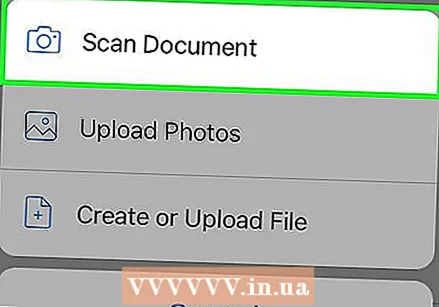 Paspauskite Nuskaityti dokumentą. Tai turėtų būti tarp dešimties iššokančiųjų meniu variantų.
Paspauskite Nuskaityti dokumentą. Tai turėtų būti tarp dešimties iššokančiųjų meniu variantų.  Nukreipkite telefoną į nuotrauką. Kad išvengtumėte iškraipymų, įsitikinkite, kad nuotrauka nėra nukreipta į telefono kamerą; paprasčiausias būdas tai padaryti yra uždėti nuotrauką ant lygaus paviršiaus ir nukreipti telefoną žemyn link nuotraukos.
Nukreipkite telefoną į nuotrauką. Kad išvengtumėte iškraipymų, įsitikinkite, kad nuotrauka nėra nukreipta į telefono kamerą; paprasčiausias būdas tai padaryti yra uždėti nuotrauką ant lygaus paviršiaus ir nukreipti telefoną žemyn link nuotraukos.  Palaukite, kol aplink nuotrauką atsiras mėlynas rėmelis. Kol nuotrauka bus aiškiai sufokusuota ir atskirta nuo fono (pvz., Lentelės), aplink nuotrauką bus rodomas mėlynas rėmelis.
Palaukite, kol aplink nuotrauką atsiras mėlynas rėmelis. Kol nuotrauka bus aiškiai sufokusuota ir atskirta nuo fono (pvz., Lentelės), aplink nuotrauką bus rodomas mėlynas rėmelis. - Jei rėmelis nerodomas arba atrodo kreivas, sureguliuokite telefono kampą.
 Paspauskite mygtuką „Fiksuoti“. Tai yra baltas apskritimas ekrano apačioje („iPhone“) arba fotoaparato piktograma ekrano apačioje („Android“).
Paspauskite mygtuką „Fiksuoti“. Tai yra baltas apskritimas ekrano apačioje („iPhone“) arba fotoaparato piktograma ekrano apačioje („Android“).  Paspauskite mygtuką „Redaguoti“. Šis mygtukas yra jungiklių grupė apatiniame ekrano centre („iPhone“), arba „Customize“ skirtukas apatiniame kairiajame ekrano kampe („Android“).
Paspauskite mygtuką „Redaguoti“. Šis mygtukas yra jungiklių grupė apatiniame ekrano centre („iPhone“), arba „Customize“ skirtukas apatiniame kairiajame ekrano kampe („Android“).  Paspauskite skirtuką Originalas. Tai pakeis nuotraukos nuskaitymo nustatymus nuo nespalvoto iki spalvoto.
Paspauskite skirtuką Originalas. Tai pakeis nuotraukos nuskaitymo nustatymus nuo nespalvoto iki spalvoto.  Paspauskite Paruošta („iPhone“) arba ✓ („Android“). Tai viršutiniame dešiniajame ekrano kampe.
Paspauskite Paruošta („iPhone“) arba ✓ („Android“). Tai viršutiniame dešiniajame ekrano kampe.  Paspauskite Sekantis („iPhone“) arba → („Android“). Ši parinktis yra viršutiniame dešiniajame ekrano kampe.
Paspauskite Sekantis („iPhone“) arba → („Android“). Ši parinktis yra viršutiniame dešiniajame ekrano kampe. - Taip pat galite paspausti mygtuką „Pridėti“ su „+“ ženklu, kad nuskaitytumėte daugiau nuotraukų.
 Paspauskite Sutaupyti („iPhone“) arba ✓ („Android“). Tai viršutiniame dešiniajame ekrano kampe. Tai pridės jūsų nuotrauką kaip PDF (numatytasis) prie „Dropbox“ skirtuko „Failai“. Savo nuotrauką galite peržiūrėti kompiuteryje atidarydami „Dropbox“ aplanką savo kompiuteryje arba apsilankę https://www.dropbox.com/ ir prisijungę naudodami savo el. Pašto adresą ir slaptažodį.
Paspauskite Sutaupyti („iPhone“) arba ✓ („Android“). Tai viršutiniame dešiniajame ekrano kampe. Tai pridės jūsų nuotrauką kaip PDF (numatytasis) prie „Dropbox“ skirtuko „Failai“. Savo nuotrauką galite peržiūrėti kompiuteryje atidarydami „Dropbox“ aplanką savo kompiuteryje arba apsilankę https://www.dropbox.com/ ir prisijungę naudodami savo el. Pašto adresą ir slaptažodį. - Čia taip pat galite pervardyti nuotrauką, paliesdami langelį „Failo pavadinimas“ ir įvesdami naują pavadinimą, arba galite pakeisti failo tipą, paspausdami „PNG“ antraštės „Failo tipas“ dešinėje.
Patarimai
- Galite išsiųsti nuotraukas, kurias padarėte išmaniuoju telefonu, į socialinę žiniasklaidą, el. Paštu ar SMS arba į debesies programą (pvz., „Google“ diską).
- Fotografuodami nenaudokite blykstės. Blykstė padidins kai kurias nuotraukos savybes, o kitas sumažins iki minimumo, todėl nuskaitymo kokybė gali būti žymiai žemesnė nei pageidaujama.
Įspėjimai
- Nors gali kilti pagunda priartinti savo nuotrauką, tai bus daroma skaitmeninės versijos kokybės sąskaita.



